Wie füge ich Microsoft Word Mac Schriftarten hinzu?
Sind Sie satt von den gleichen alten Schriftarten in Microsoft Word Mac? Sorgen Sie sich nicht mehr! In diesem Artikel zeigen wir Ihnen, wie Sie Microsoft Word Mac problemlos Schriftarten hinzufügen und Ihre Dokumente auffrischen können. Vom Herunterladen von Schriftarten bis zur Verwendung in Ihren Dokumenten führen wir Sie durch den gesamten Vorgang. Also lass uns anfangen!
Hinzufügen von Schriftarten zu Microsoft Word MAC
Das Hinzufügen von Schriftarten zu Microsoft Word Mac ist ein einfacher Prozess. Hier sind die Schritte, die Sie unternehmen müssen:
- Öffnen Sie die Schriftbuchanwendung.
- Klicken Sie in der unteren linken Ecke des Fensters auf das Zeichen "+".
- Wählen Sie die Schriftdatei, die Sie hinzufügen möchten.
- Klicken Sie im Fenster Schriftbuch auf "Schriftart installieren".
- Öffnen Sie Microsoft Word.
- Gehen Sie zum Dropdown -Menü "Schriftarten".
- Wählen Sie die gerade installierte Schriftart.
Und du bist fertig! Das Hinzufügen von Schriftarten zu Microsoft Word Mac ist ein einfacher und einfacher Prozess.
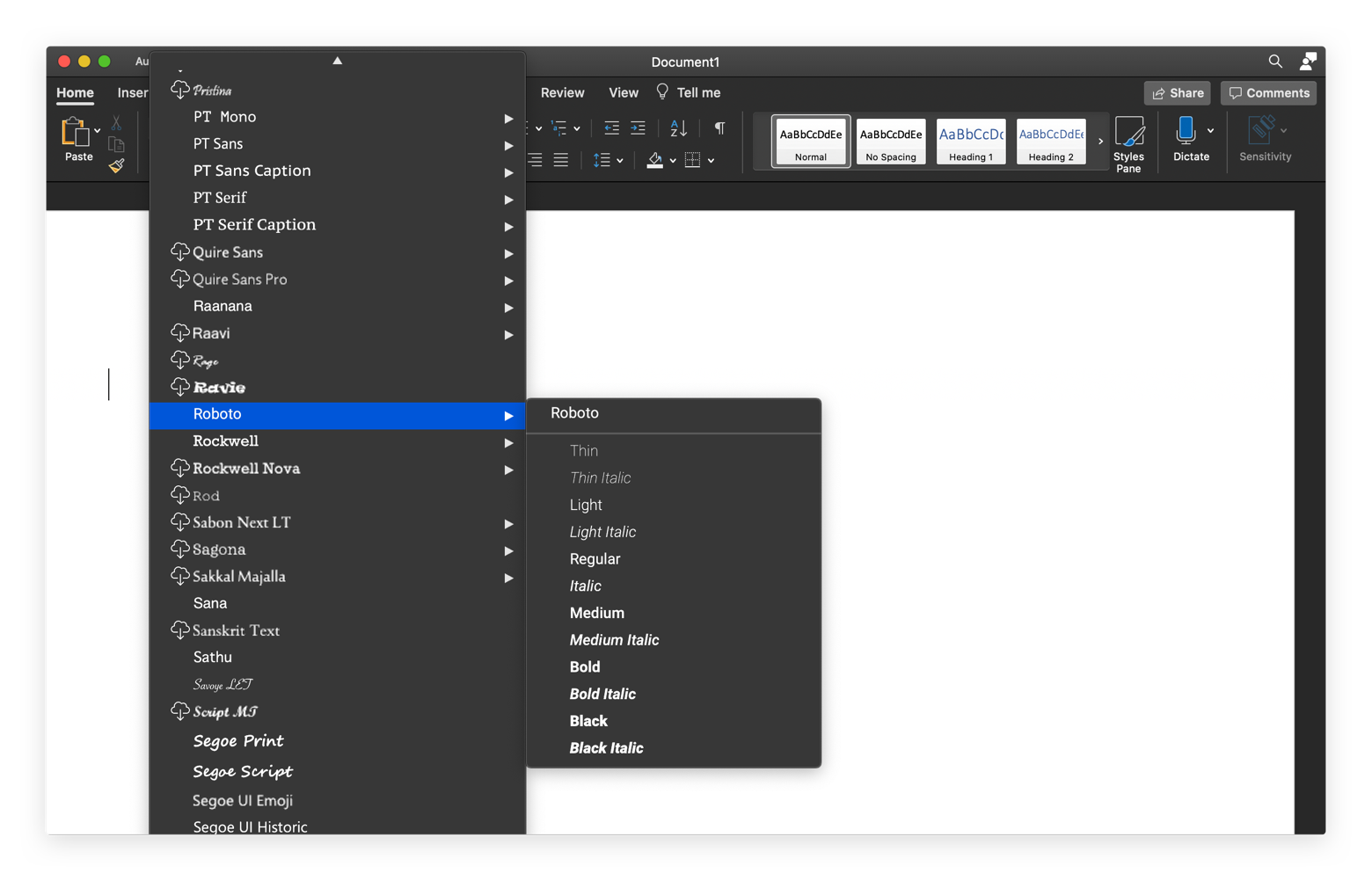
So herunterladen und installieren Sie Schriftarten an Microsoft Word Mac
Das Herunterladen und Installieren von Schriftarten auf Microsoft Word auf Mac ist eine relativ einfache Aufgabe. Es ist wichtig, dass die richtigen Schriftarten installiert sind, um die Funktionen von Microsoft Word optimal zu nutzen. Mit den richtigen Schriftarten können Sie Ihre Dokumente professionell und stilvoll aussehen lassen. Hier sind die Schritte zum Hinzufügen von Schriftarten zu Microsoft Word Mac.
Schritt 1: Laden Sie eine Schriftart herunter
Der erste Schritt besteht darin, die Schrift Ihrer Wahl zu finden und herunterzuladen. Es gibt viele Websites, die kostenlos eine große Auswahl an Schriftarten bieten. Einige dieser Websites umfassen Dafont, Font Squirrel und Google Fonts. Wenn Sie eine Schriftart ausgewählt haben, laden Sie die Datei herunter und speichern Sie sie an einem leicht zugänglichen Ort auf Ihrem Mac.
Schritt 2: Entpacken Sie die Schriftart Datei
Die von Ihnen heruntergeladene Schriftart Datei wahrscheinlich in einem ZIP -Format. Um die Schriftart an Microsoft Word zu installieren, müssen Sie die Datei entpacken. Dazu klicken Sie auf die heruntergeladene Datei und die Schrift wird extrahiert.
Schritt 3: Kopieren Sie die Schriftart in den Ordner der Schriftarten
Nachdem die Schriftart nicht gepackt wurde, müssen Sie sie in den Schriftarten Ihres Mac kopieren. Öffnen Sie dazu den Finder und geben Sie in der Suchleiste "Schriftarten" ein. Öffnen Sie den Ordner und kopieren Sie die unzippierte Schriftdatei in sie.
Schritt 4: Microsoft Word neu starten
Die neu installierte Schriftart ist in Microsoft Word nicht sichtbar, wenn Sie das Programm neu starten. Öffnen Sie dazu die Microsoft Word -Anwendung und wählen Sie "Beenden" aus der Menüleiste. Sobald das Programm geschlossen ist, öffnen Sie es erneut und die neue Schriftart wird in der Schriftliste verfügbar sein.
Schritt 5: Wählen Sie die Schriftart
Nachdem die neue Schriftart erfolgreich installiert wurde, können Sie sie in Ihrem Dokument verwenden. Öffnen Sie das Dokument, das Sie bearbeiten möchten, und klicken Sie auf die Option Schriftliste. Sie werden jetzt die neue Schriftart in der Liste sehen. Wählen Sie es aus, um es in Ihrem Dokument zu verwenden.
Schritt 6: Erstellen Sie eine Voreinstellung
Wenn Sie vorhaben, die neue Schrift häufig zu verwenden, ist es eine gute Idee, sie als Voreinstellung zu retten. Heben Sie dazu den Text mit der Schriftart hervor und klicken Sie auf den kleinen Pfeil neben der Schriftartliste. Wählen Sie "Auswahl als neues Voreinstellung speichern", um die Schriftart als Voreinstellung zu speichern.
Schritt 7: Verwenden Sie die Voreinstellung
Nachdem die Schrift als Voreinstellung gespeichert wurde, können Sie sie schnell auf andere Teile des Dokuments anwenden. Heben Sie dazu den Text hervor, auf den Sie die Schriftart anwenden möchten, und klicken Sie auf den kleinen Pfeil neben der Schriftartliste. Wählen Sie die von Ihnen erstellte voreingestellte aus und es wird auf den Text angewendet.
Schritt 8: Ändern Sie die Voreinstellung
Wenn Sie die von Ihnen erstellte voreingestellte Änderung ändern möchten, können Sie dies tun, indem Sie die Voreinstellung auswählen und auf die Schaltfläche "Ändern" klicken. Hier können Sie die Schriftart, Größe, Stil und andere Eigenschaften der Voreinstellung ändern. Sobald Sie die Änderungen vorgenommen haben, klicken Sie auf "OK", um die Änderungen zu speichern.
Top 6 häufig gestellte Fragen
1. Was ist der einfachste Weg, um Microsoft Word Mac Schriftarten hinzuzufügen?
Der einfachste Weg, um Microsoft Word Mac Schriftarten hinzuzufügen, besteht darin, die Schriftbuch -App zu öffnen. Diese App ist in Ihrem Anwendungsordner verfügbar. Sie können die App verwenden, um Schriftarten aus der Bibliothek zu durchsuchen und auszuwählen. Sobald Sie eine Schriftart ausgewählt haben, wird sie Ihrem System -Schriftartenordner hinzugefügt und Microsoft Word Mac kann darauf zugreifen.
2. Wie finde ich Schriftdateien auf meinem Computer?
Wenn Sie bereits Schriftdateien auf Ihrem Computer haben, finden Sie sie, indem Sie in Ihrem Finder nach ihnen suchen. Wenn Sie nach einer bestimmten Schriftart suchen, können Sie in der Suchleiste nach seinem Namen suchen. Sie können auch Schriftdateien in Ihrem Anwendungsordner finden. Schriftdateien haben normalerweise die .ttf- oder .oTF -Erweiterungen.
3. Wie kann ich Schriftarten aus dem Web installieren?
Zunächst müssen Sie die Schriftdatei von der Website herunterladen. Sobald Sie die Schriftart haben, können Sie die Schriftbuch -App öffnen und Datei> Schriftarten hinzufügen. Wählen Sie die Schriftart und klicken Sie auf Öffnen. Dadurch wird die Schriftart in Ihrem System -Schriftarten -Ordner installiert, und Microsoft Word Mac kann darauf zugreifen.
4. Wie lösche ich Schriftarten von Microsoft Word Mac?
Um Schriftarten von Microsoft Word Mac zu löschen, müssen Sie die Schriftbuch -App öffnen. Wählen Sie die Schriftart, die Sie löschen möchten, und klicken Sie auf die Schaltfläche "-" (minus). Dadurch löscht die Schriftart aus dem Ordner "Systemschriften".
5. Ist es möglich, vor der Installation Schriftarten anzusuchen?
Ja, es ist möglich, vor der Installation eine Vorschau von Schriftarten zu erhalten. Öffnen Sie dazu die Schriftbuch -App und wählen Sie die Schriftart, die Sie vorschau möchten. Sie können dann auf die Schaltfläche "Vorschau" klicken, um eine Vorschau der Schriftart anzuzeigen. Sie können verschiedene Schriftgrößen und Stile auswählen, um Vorschau zu erhalten.
6. Ist es sicher, Schriftarten aus dem Internet herunterzuladen?
Es ist im Allgemeinen sicher, Schriftarten aus dem Internet herunterzuladen, aber Sie sollten beim Herunterladen einer Dateiart immer Vorsicht walten lassen. Laden Sie nur Schriftarten von seriösen Websites herunter. Stellen Sie sicher, dass Sie die Schriftartdateien mit einem seriösen Antivirenprogramm scannen, bevor Sie sie installieren.
So importieren Sie Schriftarten in Microsoft Word auf einem Mac: Tech ja!
Das Hinzufügen von Schriftarten zu Microsoft Word auf Mac ist einfacher als je zuvor. Mit nur wenigen Klicks der Maus können Sie Ihrem Dokument problemlos neue Schriftarten hinzufügen und sie einzigartig aussehen und sich von der Menge abheben. Das Hinzufügen von Schriftarten zu Microsoft Word ist eine großartige Möglichkeit, Ihre Dokumente anzupassen und ihnen ein einzigartiges Aussehen zu verleihen. Warten Sie also nicht länger, fügen Sie noch heute Schriftarten zum Word -Mac hinzu und lassen Sie Ihre Dokumente großartig aussehen!




















